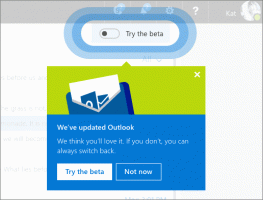Windows 10 Build 14942 ist für Fast Ring-Insider verfügbar
Microsoft hat heute eine weitere Windows 10 Insider Preview-Version veröffentlicht. Windows 10 Build 14942 ist jetzt für Insider im Fast Ring verfügbar. Dieser Build enthält eine Reihe neuer interessanter Funktionen. Schauen wir genauer hin.
App-Liste auf Start ausblenden: Wir veröffentlichen eine neue Funktion, mit der Sie die App-Liste im Startmenü ausblenden können. Dies war eine Top-Feedback-Anfrage von Windows Insidern. Sie können es ausprobieren, indem Sie zu Einstellungen> Personalisierung> Start gehen und "App-Liste im Startmenü ausblenden" aktivieren.
Werbung

Aktualisierung der Fotos-App: Mit dem neuesten Update der Fotos-App auf Ihrem PC ist die Fotos-App auf Ihrem PC jetzt schöner und einfacher zu navigieren!
 Fotos verfügt jetzt über eine horizontale Navigationsleiste, die das Anzeigen von Erinnerungen nach Alben und Ordnern erleichtert.
Fotos verfügt jetzt über eine horizontale Navigationsleiste, die das Anzeigen von Erinnerungen nach Alben und Ordnern erleichtert.
- Lassen Sie Ihre Fotosammlung erstrahlen! Wir haben einen neuen, hellen Anzeigemodus für Ihre Bilder. Sie können in den Einstellungen jederzeit zum dunklen Thema zurückkehren.
- Beim Anzeigen von Fotos im Vollbildmodus haben wir neue Animationen in und aus der Sammlungsansicht hinzugefügt, damit Sie leichter verfolgen können, wo Sie gerade surfen.
- Sehen Sie einzelne Fotos schneller mit Ihrer Maus – und jetzt unterstützen wir den Vollbildmodus.
Außerdem ist die Fotos-App jetzt auf deiner Xbox One verfügbar! Zeigen Sie eine Diashow aller Ihrer OneDrive-Fotos in Ihrem Wohnzimmer. Stellen Sie einfach sicher, dass Sie mit Ihrem Microsoft-Konto angemeldet sind, um alle Ihre OneDrive-Fotos auf dem großen Bildschirm anzuzeigen.
Verfeinern Sie Ihr Präzisions-Touchpad-Erlebnis: Basierend auf dem Feedback, das wir erhalten haben, haben wir einige Anpassungen an unserer Gesten- und Klickerkennung auf Präzisions-Touchpads vorgenommen. Dazu gehört die Verbesserung der Erkennung und Eindeutigkeit von Links- und Rechtsklicks, das Tippen und Klicken mit zwei Fingern etwas einfacher, indem wir Fehlalarme bei unserer Zwei-Finger-Tap-Erkennung reduzieren und unsere Pinch-to-Zoom-Erkennung verbessern. Wir haben auch Algorithmusänderungen vorgenommen, um versehentliches Zoomen beim Schwenken zu reduzieren. Wenn Sie ein Präzisions-Touchpad auf Ihrem Gerät haben, nutzen Sie bitte die Gelegenheit, diesen Build auszuprobieren und lassen Sie uns wissen, wie sich diese Änderungen anfühlen.
Verbesserung der PC-Upgrade-Erfahrung: Ab Build 14926 haben wir angekündigt, dass beim Deinstallieren einer der vorinstallierten Apps unter Windows dieser Status nun nach dem Upgrade beibehalten wird. Mit dem heutigen Build freuen wir uns, Ihnen mitteilen zu können, dass wir diese Arbeit noch einen Schritt weitergeführt haben: nach dem Upgrade von 14942, wenn ein IT-Profi app von Ihrem Betriebssystem-Image (und Sie haben es nicht selbst neu installiert), wird dieser Bereitstellungsstatus jetzt nach dem Upgrade beibehalten und die App nicht neu installieren. Wir freuen uns über jeden, der uns diesbezüglich Feedback gegeben hat – wenn Sie sonstiges Feedback zu Ihrer Upgrade-Erfahrung haben, zögern Sie bitte nicht, es zu protokollieren – wir hören zu!
Neues Windows Update-Symbol: Wir haben ein neues Windows Update-Symbol eingeführt, das dem Rest der neuen Ikonografie in Windows 10 entspricht. Nach der Installation dieses Builds sehen Sie das neue Symbol, wenn Windows Update-Benachrichtigungen angezeigt werden und über das Action Center. Sie können Benachrichtigungen von Windows Update auch über Einstellungen > System > Benachrichtigungen verwalten.
 Service-Hosts werden auf PCs mit mehr als 3,5 GB RAM in separate Prozesse aufgeteilt: Wenn Ihr PC über 3,5 GB Arbeitsspeicher verfügt, stellen Sie möglicherweise eine erhöhte Anzahl von Prozessen im Task-Manager fest. Auch wenn diese Änderung auf den ersten Blick besorgniserregend erscheinen mag, werden viele gespannt sein, was hinter dieser Änderung steckt. Als die Anzahl der vorinstallierten Dienste wuchs, wurden sie unter Windows 2000 in Prozesse gruppiert, die als Diensthosts (svchost.exe) bekannt sind. Beachten Sie, dass der empfohlene RAM für PCs für diese Version 256 MB beträgt, während der minimale RAM 64 MB beträgt. Aufgrund des dramatischen Anstiegs des verfügbaren Speichers im Laufe der Jahre hat sich der Speichersparvorteil von Service-Hosts verringert. Dementsprechend bietet uns das Aufheben der Gruppierung von Diensten auf speicherreichen (3,5 GB RAM) PCs, auf denen Windows ausgeführt wird, jetzt die Möglichkeit, Folgendes zu tun:
Service-Hosts werden auf PCs mit mehr als 3,5 GB RAM in separate Prozesse aufgeteilt: Wenn Ihr PC über 3,5 GB Arbeitsspeicher verfügt, stellen Sie möglicherweise eine erhöhte Anzahl von Prozessen im Task-Manager fest. Auch wenn diese Änderung auf den ersten Blick besorgniserregend erscheinen mag, werden viele gespannt sein, was hinter dieser Änderung steckt. Als die Anzahl der vorinstallierten Dienste wuchs, wurden sie unter Windows 2000 in Prozesse gruppiert, die als Diensthosts (svchost.exe) bekannt sind. Beachten Sie, dass der empfohlene RAM für PCs für diese Version 256 MB beträgt, während der minimale RAM 64 MB beträgt. Aufgrund des dramatischen Anstiegs des verfügbaren Speichers im Laufe der Jahre hat sich der Speichersparvorteil von Service-Hosts verringert. Dementsprechend bietet uns das Aufheben der Gruppierung von Diensten auf speicherreichen (3,5 GB RAM) PCs, auf denen Windows ausgeführt wird, jetzt die Möglichkeit, Folgendes zu tun:
- Erhöhen Sie die Zuverlässigkeit: Wenn ein Dienst in einem Diensthost ausfällt, schlagen alle Dienste auf dem Diensthost fehl. Mit anderen Worten, der Diensthostprozess wird beendet, was zur Beendigung aller laufenden Dienste innerhalb dieses Prozesses führt. Anschließend werden einzelne Dienstausfallaktionen ausgeführt. Wie Sie vielleicht schon im Task-Manager bemerkt haben, können Diensthosts viele Dienste enthalten:

- Erhöhen Sie die Transparenz: Der Task-Manager gibt Ihnen jetzt einen besseren Einblick in das, was hinter den Kulissen vor sich geht. Sie können jetzt sehen, wie viel CPU, Arbeitsspeicher, Festplatte und Netzwerk einzelne Dienste verbrauchen.

Um den Namen des Dienstes anzuzeigen, klicken Sie auf den Pfeil ganz links, sodass der Anzeigename herunterfällt. Klicken Sie alternativ mit der rechten Maustaste auf die Kopfzeile und wählen Sie „Befehlszeile“, um die Spalte „Befehlszeile“ hinzuzufügen. Dienstnamen werden im Format „svchost.exe -k -s“ aufgelistet. - Reduzieren Sie die Wartungskosten: Nach Instabilitätsberichten können Servicetechniker, IT-Administratoren und Microsoft-Techniker Probleme beim genauen Service schnell lokalisieren und beheben.
- Erhöhen Sie die Sicherheit: Prozessisolierung und individuelle Berechtigungssätze für Dienste erhöhen die Sicherheit.
Erweitern des Standardbereichs für aktive Stunden: Wir haben das Feedback gehört, dass Ihnen die Kontrolle von Active Hours gefällt, wenn Ihr PC für Updates neu gestartet wird, aber der Meinung ist, dass der Standardbereich von 12 Stunden auf dem PC zu begrenzt ist. Wir möchten verschiedene Unternehmensumgebungen und Zeitpläne berücksichtigen, einschließlich solcher, in denen Mitarbeiter doppelte haben Daher haben wir ab Build 14942 diesen Bereich für PCs der Pro-, Enterprise- oder Education-Editionen auf 18. geändert Std. Das bedeutet, dass Insider, die diese Editionen verwenden, jetzt aktive Stunden bis zu 18 Stunden ab der ausgewählten Startzeit festlegen können (wie bei Mobile). Wir haben dem Dialogfeld "Aktive Stunden" Text hinzugefügt, damit Benutzer bei der Auswahl ihrer Zeiten immer wissen, was der Standardbereich ist. Wir haben auch die Möglichkeit hinzugefügt, den Standardbereich über neue Gruppen- und MDM-Richtlinien zu konfigurieren (konfigurierbar bis zu 18 Stunden). Im Dialogfeld "Aktive Stunden" wird ein neuer Text angezeigt, um anzugeben, wann der Standardbereich über die Richtlinie konfiguriert wurde. PCs, die die Home Edition verwenden, haben weiterhin eine Standardreichweite von 12 Stunden.

Formularfeldnavigation in der Sprachausgabe: Wir freuen uns, Ihnen mitteilen zu können, dass dieser Build die Formularfeldnavigation in Narrator einführt.
Im Scan-Modus können Sie nun mit den folgenden Befehlen zu Formularfeldern springen:
- F und Shift + F: Zum nächsten/vorherigen Formularfeld springen
- C und Umschalt + C: Zum nächsten/vorherigen Kombinationsfeld springen
- E und Umschalt + E: Zum nächsten/vorherigen Bearbeitungsfeld springen
- X und Umschalt + X: Zum nächsten/vorherigen Kontrollkästchen springen
- R und Umschalt + R: Zum nächsten/vorherigen Optionsfeld springen
- B und Umschalt + B: Zur nächsten/zurück-Schaltfläche springen
Grundsätzlich bewegt sich der Buchstabe vorwärts und Shift + Buchstabe rückwärts.
Formularfelder wurden der Such- und Auswahlfunktion von Narrator hinzugefügt, die jederzeit durch Drücken von Strg + Umschalt + Eingabe verfügbar ist. Mit Suchen und Auswählen können Sie Elemente wie Schaltflächen, Links, Überschriften und andere Elemente auflisten, die in einer App, Webseite oder einem Dokument verfügbar sind.
Für Formularfelder steht jetzt eine neue Ansicht zur Verfügung. Die aktive Ansicht kann geändert werden, indem Sie die Feststelltaste drücken und die Auf- und Abwärtspfeile verwenden, um durch die Liste der Ansichten auf der Tastatur zu navigieren, oder indem Sie mit einem Finger nach oben/unten streichen.
Es gibt eine Liste von Fixes, Verbesserungen und bekannten Problemen, die für Windows 10 Build 14942 verfügbar sind. Es sieht wie folgt aus.
Um diesen Build zu erhalten, öffne die Einstellungen app und gehen Sie zu Update & Sicherheit -> Windows Update -> Nach Updates suchen.
Datenschutzübersicht
Diese Website verwendet Cookies, um Ihre Erfahrung beim Navigieren durch die Website zu verbessern. Von diesen Cookies werden die nach Bedarf kategorisierten Cookies in Ihrem Browser gespeichert, da sie für das Funktionieren der Grundfunktionen der Website unerlässlich sind. Wir verwenden auch Cookies von Drittanbietern, die uns helfen zu analysieren und zu verstehen, wie Sie diese Website nutzen. Diese Cookies werden nur mit Ihrer Zustimmung in Ihrem Browser gespeichert. Sie haben auch die Möglichkeit, diese Cookies abzulehnen. Das Deaktivieren einiger dieser Cookies kann sich jedoch auf Ihr Surferlebnis auswirken.